Momenteel ontwikkelt de draadloze technologie zich snel, dus internetgebruikers maken actief gebruik van wifi. Met moderne gadgets kunt u niet alleen online gaan vanaf computers of laptops, maar ook vanaf smartphones. Daarom is kennis over het aansluiten van wifi op een telefoon best relevant. Een dienst als draadloos internet wordt aangeboden in cafés, restaurants, winkel- en uitgaanscentra. Dit is erg handig omdat de gegevensoverdrachtsnelheid vrij snel is.

Modem instellen
Veel mensen gebruiken liever wifi in plaats van een gewone bedrade verbinding. Voordat je wifi op je telefoon aansluit, moet je ervoor zorgen dat de router deze functie ondersteunt. In de regel wordt dit bewezen door een kleine intrekbare antenne. Maar om zeker te zijn, is het beter om de technische documentatie te bekijken.
Om de modem te configureren, moet u een browser openen en een groep cijfers in de adresbalk invoeren. Na het invullen van de velden"login" en "password" moeten naar de opties en instellingen gaan. Op het tabblad "ConnectionSetting" moet u het vakje naast de modus "AlwaysOn" aanvinken. Na het opslaan moet je naar het menu Draadloos gaan. Hier kun je alle wifi-instellingen maken. Zorg ervoor dat de schakelaar in de modus "Geactiveerd" staat.
Op het tabblad "SSID" moet u in Latijnse letters de naam schrijven van het netwerk waarmee de telefoon vervolgens verbinding zal maken. Op het tabblad "Pre-Shared Key" moet u een wachtwoord invoeren dat geheim moet worden gehouden. Het is handiger om het complex te maken door kleine en grote letters, cijfers en leestekens te combineren. Alle wijzigingen moeten worden opgeslagen.
Als alle instellingen correct zijn, verschijnt internet automatisch nadat het apparaat opnieuw is opgestart.
Wi-Fi instellen op je telefoon
Voordat je wifi op je telefoon instelt, moet je ervoor zorgen dat dit apparaatmodel deze functie ondersteunt. Dan moet je naar het gedeelte "Instellingen" gaan. Selecteer in het menu "Draadloze netwerken" "Wi-Fi".
Na het activeren van Wi-Fi, verschijnt een lijst met netwerken, gesloten netwerken worden gemarkeerd met een slot. In dit geval moet u een wachtwoord invoeren en de verbinding bevestigen. Als uw telefoon verbinding maakt met uw thuisnetwerk, kunt u het vakje "wachtwoord onthouden" aanvinken, zodat u dit niet elke keer hoeft in te voeren. Het pictogram bovenaan laat de gebruiker weten met welk netwerk de verbinding is gemaakt. U kunt op de volgende manier controleren of alle stappen correct zijn uitgevoerd: openbrowser en registreer elk verzoek. Als de verbinding tot stand is gebracht, wordt het verzoek uitgevoerd.
Telefoons kunnen de netwerken onthouden waarmee ze ooit waren verbonden. Daarom zal het apparaat de volgende keer automatisch gegevens via dit netwerk overdragen. Om dit te voorkomen, moet u handmatig verbinding maken met een specifiek netwerk.
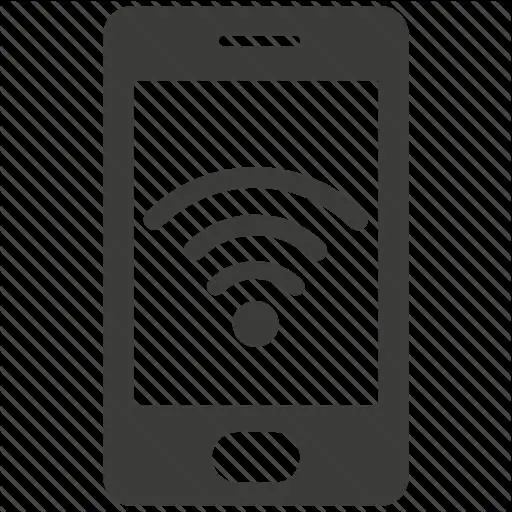
Als de gebruiker wordt geïnformeerd voordat hij toegang verleent tot registratie op een webpagina, is het de moeite waard om contact op te nemen met de netwerkbeheerder, die meer volledige informatie zal geven.
Telefoon - mobiele hotspot Wi-Fi
Weten hoe wifi op de telefoon moet worden aangesloten, helpt de gebruiker om zijn eigen telefoon als mobiele hotspot te gebruiken. In dit geval kunnen andere apparaten, tot 8 stuks, verbinding maken met wifi.
Volg deze stappen om een hotspot in te stellen:
- Zoek en tik op het pictogram App-schermen.
- In het tabblad "Instellingen" is er een item "Draadloze verbindingen …". U moet het gedeelte "Tethering en zone …" openen en naar "Instellingen toegangspunt" gaan.
- Vervolgens moet u een netwerknaam invoeren, "Beveiliging" selecteren en een wachtwoord maken. Alle wijzigingen moeten worden opgeslagen.
Nu verzendt de telefoon het netwerksignaal en kunnen maximaal 8 apparaten tegelijkertijd internet gebruiken. Als u deze functie niet nodig heeft, kunt u deze eenvoudig uitschakelen. Schakel hiervoor het vinkje uit bij "Wi-Fi-toegangspunt".

Mobiele hotspot-beveiliging
Het is belangrijk om niet alleen te weten hoe je wifi op je telefoon kunt maken, maar ook hoe je je mobiele hotspot kunt beveiligen. Om dit te doen, moet u de volgende parameters instellen:
- Nadat u op het pictogram "App-schermen" hebt geklikt, moet u het tabblad "Instellingen" openen en vervolgens "Draadloze verbindingen" en "Tethering en zone …" selecteren.
- Vink het vakje naast "Toegangspunt" aan.
- In het veld "Beveiliging" moet u het type beveiliging selecteren door een wachtwoord in te stellen. Het zou behoorlijk complex moeten zijn, dit zal hacken helpen voorkomen. Alle wijzigingen moeten worden opgeslagen.
Android-apparaten
Als de telefoon geen wifi ziet, kan dit te wijten zijn aan het feit dat het toegangspunt werkt op kanalen boven de 12. Om deze situatie op te lossen, moet je naar de routerinstellingen gaan en de waarde instellen op 1- 9.
Mobiele telefoons die op het Android-systeem draaien, kunnen gebruikers enige overlast bezorgen. Dit komt door onjuiste netwerkinstellingen, router of kanaal waarop het netwerk werkt.

Oorzaken van problemen
Als wifi niet werkt op uw telefoon wanneer u verbinding probeert te maken, kunnen de redenen als volgt zijn:
- Eindeloze verbinding. Als het apparaat verbinding maakt, maar je nog steeds geen toegang hebt tot internet, kan dit komen doordat het niet op de router staat. In dit geval moet u de routeringsinstellingen wijzigen.
- Verificatieproblemen. Als het woord "Authenticatie" op het scherm wordt weergegeven, is dit hoogstwaarschijnlijkIn totaal is het wachtwoord onjuist ingevoerd of zijn de beveiligingsinstellingen onjuist ingesteld. Om problemen op te lossen, moet u het wachtwoord opnieuw invoeren en het hoofdlettergevoelig houden. Het beveiligingstype moet worden ingesteld op WPA2.
- Internet werkt niet. In dit geval dient u contact op te nemen met de provider en te verduidelijken of er problemen zijn met de levering van de service.
Voordat u begint met het oplossen van het probleem en uitzoekt hoe u wifi op uw telefoon kunt aansluiten, moet u het apparaat opnieuw opstarten.






